第二十六章 使用任务管理器(四)
导入任务
导入任务页面(系统操作 > 任务管理器 > 导入任务)允许通过浏览到先前导出的任务文件,然后单击立即执行操作来导入和运行任务。
注意:任务只能从运行相同版本的 IRIS 的实例导入或导出。
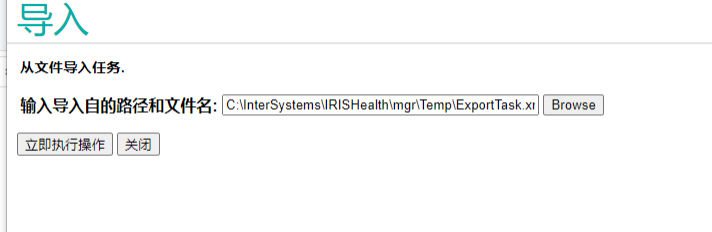
使用 ^TASKMGR
^TASKMGR 例程允许使用终端配置任务管理器。除非另有说明,^TASKMGR 和管理门户包含用于配置任务的相同选。
- 打开终端。
- 输入
set $namespace = "%SYS"以更改为%SYS命名空间。 - 输入
do ^TASKMGR。
具体类 %SYS.Task
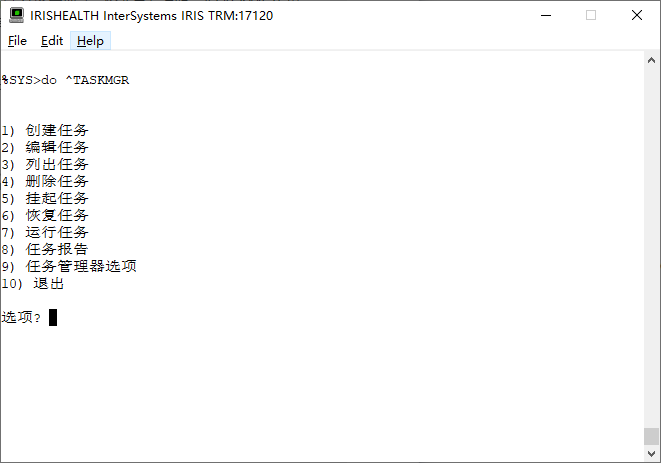
更改任务过期行为
默认情况下,所有任务都配置为在错过预定时间时过期。发生这种情况的原因有很多;例如,当 IRIS 在计划时间内关闭时,或者如果任务的上一次运行超出下一次计划时间。当任务到期时,它不会运行,直到下一个计划时间。
^TASKMGR 例程包含更改此行为的选项,以便从不跳过计划的运行。为此:
- 打开终端。
- 输入
set $namespace = "%SYS"以更改为%SYS命名空间。 - 输入
do ^TASKMGR。 - 选择选项 2。
- 输入要编辑的任务编号。
- 按
Enter保存每个选项的默认值,直到到达Task Expires? - 输入
No
或者,可以指定一个宽限期,这样任务在错过后不会立即过期。相反,任务管理器会尽快运行错过的任务。要调整特定任务到期的宽限期:
- 打开终端。
- 输入
set $namespace = "%SYS"以更改为%SYS命名空间。 - 输入
do ^TASKMGR。 - 选择选项
2。 - 输入要编辑的任务编号。
- 按
Enter保存每个选项的默认值,直到到达Task Expires? - 输入
Yes - 多少天到期
Expires in how many days?提示,输入任务到期前的天数。 - 在几小时内到
Expires in how many hours?提示,输入任务到期前的小时数。 - 多少分钟后到期
Expires in how many minutes?提示,输入任务到期前的分钟数。
本文含有隐藏内容,请 开通VIP 后查看